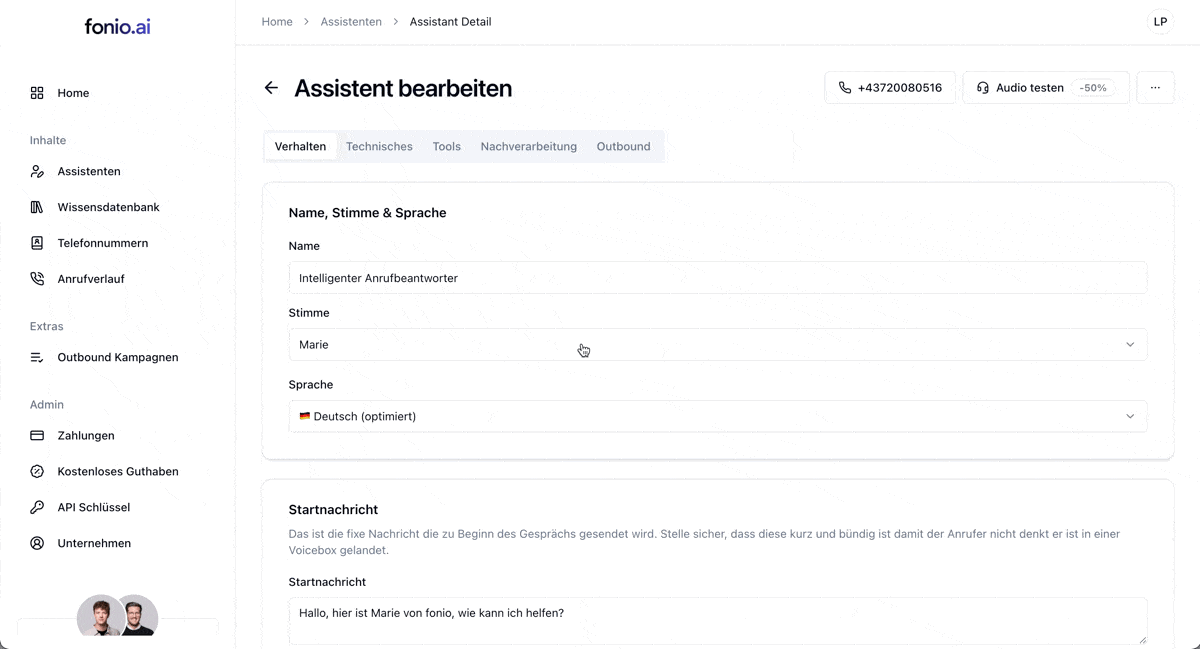Einrichtung eines intelligenten Anrufbeantworters im Video (Dauer: 2min)
Einrichtung eines intelligenten Anrufbeantworters im Video (Dauer: 2min)
1
Stimme wählen
Wähle aus verschiedenen KI-Stimmen die passende Persönlichkeit für deinen KI-Anrufbeantworter aus.
2
Sprache festlegen
Wähle aus, welche Sprache(n) dein Assistent sprechen soll.
3
Startnachricht festlegen
Definiere die Begrüßung, mit der dein KI-Assistent jedes Gespräch beginnt.
4
Prompt anpassen
Passe das Verhalten der Telefon-KI an, indem du Gesprächsregeln und zu erfragende Informationen festlegst. Du kannst hier unsere Prompt-Vorlagen nutzen.
5
Telefonnummer einrichten
Kaufe eine dedizierte Nummer für deinen KI-Anrufbeantworter und integriere sie per Rufweiterleitung in deinen Workflow.
6
Tools einrichten (optional)
Definiere, welche Fähigkeiten (Tools) der Assistent während des Calls nutzen kann. (Weiterleitung, Web-Suche, Kalenderbuchung, etc.)
7
Nachverarbeitung (optional)
Definiere, wie der Assistent absolvierte Gespräche verarbeiten soll (SMS-Versand, E-Mail-Versand, API, etc.
Schritt 1: Einen neuen Assistenten erstellen
Um einen neuen Assistenten zu erstellen, gehe ich unterAssistenten rechts oben aufAssistenten erstellen. Danach kann ich meinem Assistenten einen Namen geben, damit ich ihn leicht wieder erkenne.
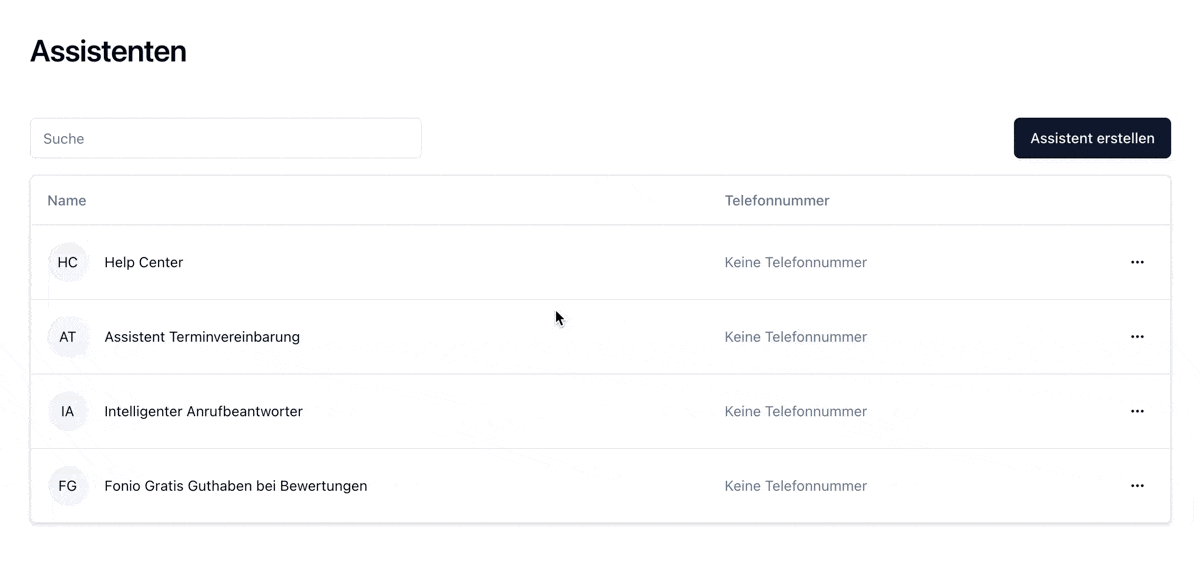
Schritt 2: Stimme & Sprache auswählen
Im nächsten Schritt wähle ich eine Stimme aus, die mir gefällt. Du kannst dir kurze Tests aller Stimmen direkt in der Plattform anhören.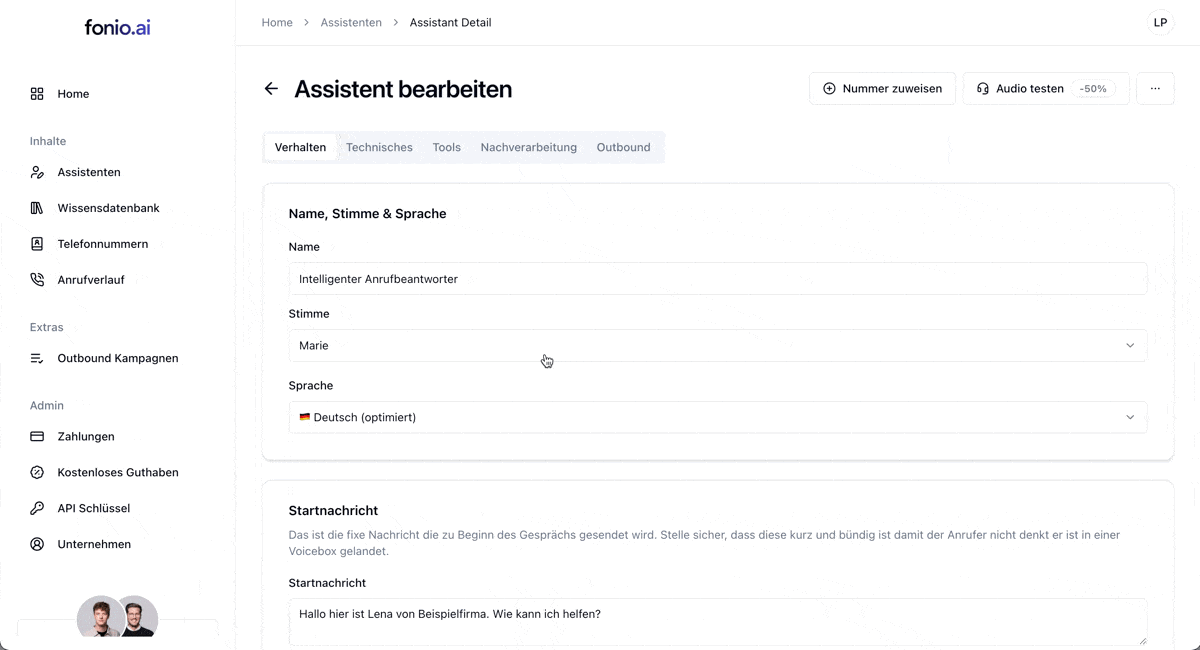
Stimme und Sprache müssen immer zueinenander passen. Bestimmte Stimmen können nur bestimmte Sprachen sprechen.
Beispiel: Die Stimme Marie spricht Deutsch (Österreichisch), daher muss bei Sprache auch unbedingt Deutsch ausgewählt werden.
Beispiel: Die Stimme Marie spricht Deutsch (Österreichisch), daher muss bei Sprache auch unbedingt Deutsch ausgewählt werden.
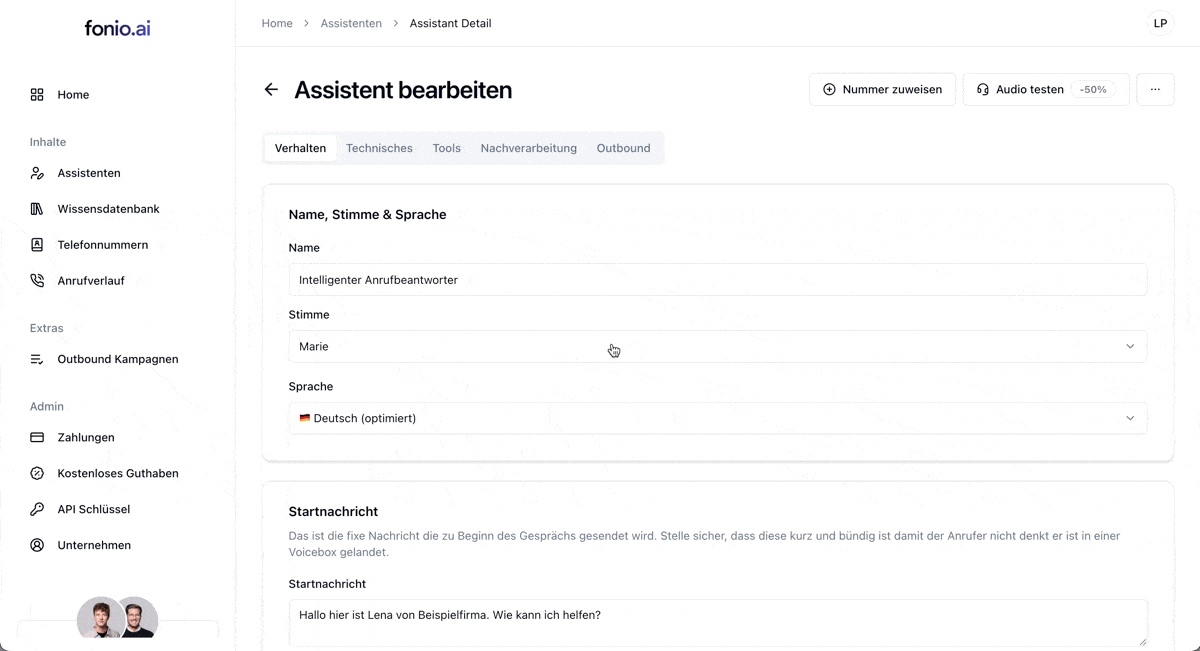
Schritt 3: Startnachricht festlegen
In der Startnachricht lege ich fest, was der Assistent sagen soll, nachdem er abhebt.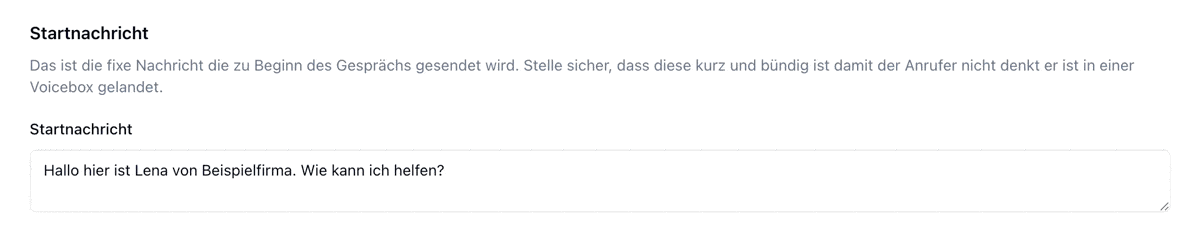
Schritt 4: Prompt erstellen
Der nächste, und wichtigste Schritt beim Erstellen von Assistenten ist der Prompt. Je besser der Prompt geschrieben und strukturiert ist, desto besser und “intelligenter” wird mein Assistent sich in Anrufen verhalten. Damit ich hier nicht komplett von vorne beginnen muss, wähle ich eine der verfügbaren Prompt-Vorlagen, und übernehme diese in mein Prompt-Fenster.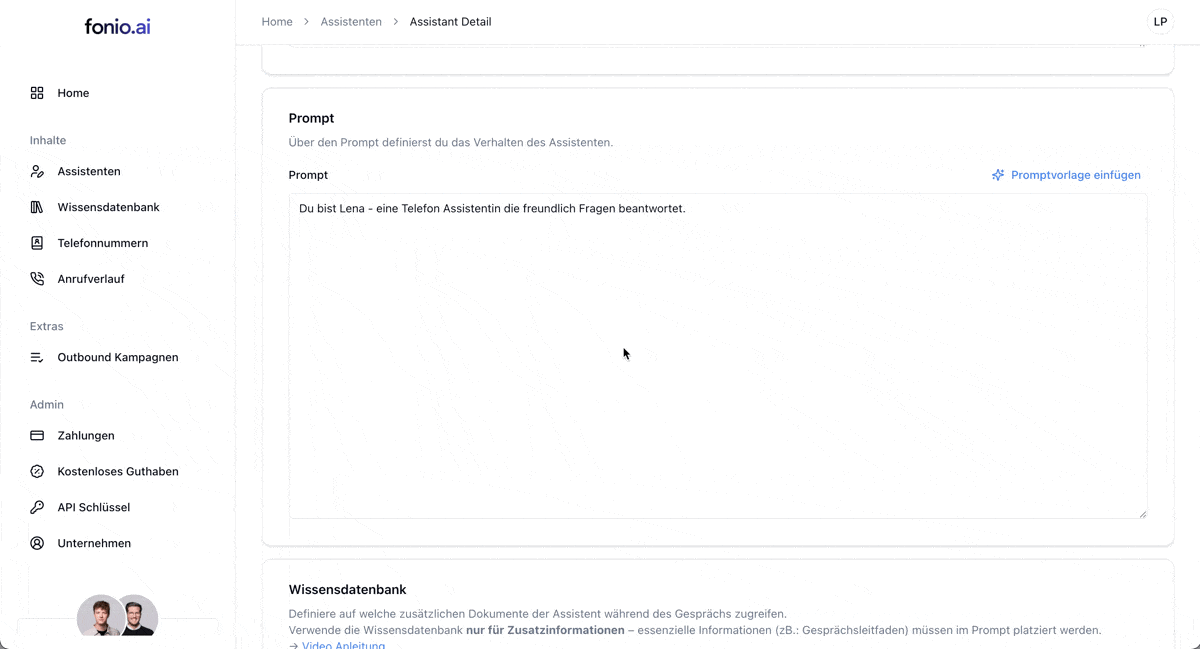
Schritt 5: Telefonnummer einrichten
Damit mein Assistent erreichbar ist, braucht er eine Telefonnummer. Diese kann ich direkt auf der Plattform einrichten. Dabei kann ich zwischen deutschen oder österreichischen Nummern wählen, in meinem Fall entscheide ich mit für eine Nummer aus Österreich.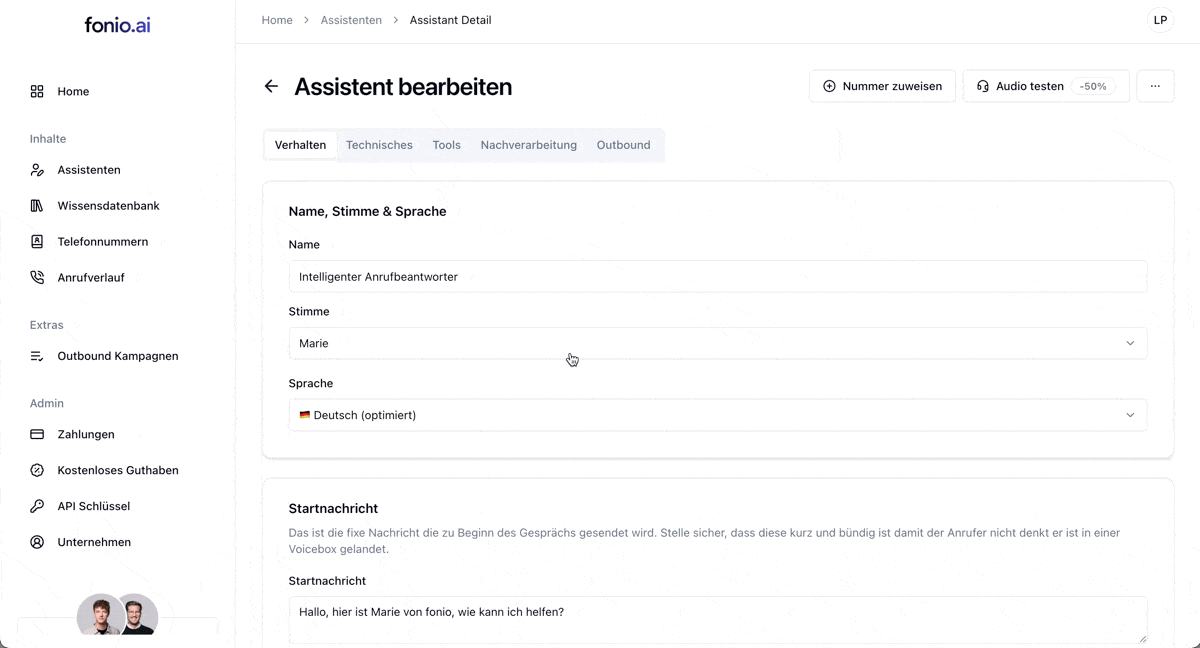
Schritt 6: Tools/Nachverarbeitung einrichten
In meinem Fall möchte ich, dass ich eine E-Mail bekomme, wenn mein Assistent einen Anruf geführt hat. Dafür brauche ich eine E-Mail Nachverarbeitung. Die kann ich direkt im Assistenten unterNachverarbeitung erstellen.
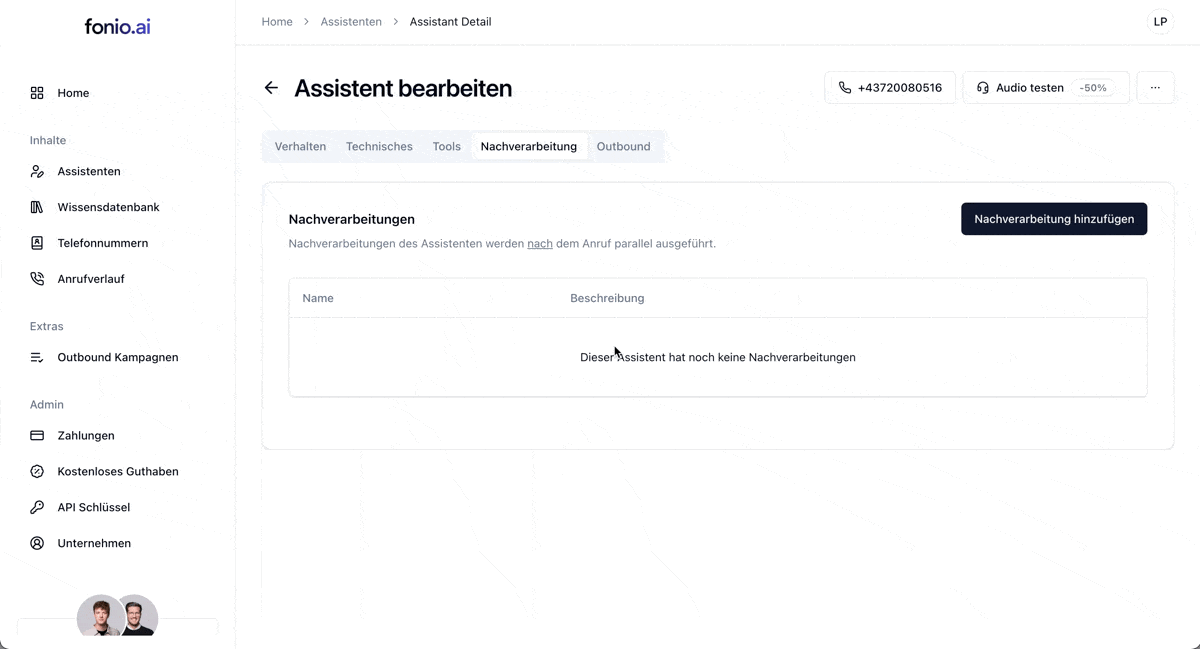
- Betreff
- Empfänger Prompt (Wer die Nachricht erhalten soll)
- Bedingung (Unter welcher Bedingung die Nachricht versendet werden soll)
- Email Inhalt
fonio-Anruf bekommen zu versenden. Als Empfänger gebe ich meine E-Mail Adresse [email protected] an. So bekomme ich alle Nachrichten über eingehende Anrufe. Weil ich in meinem Fall die Bedingung leer lasse, wird mir nach jedem Anruf ein Mail gesendet. Dadurch habe ich den vollen Überblick über meine Aktivität auf fonio. Den E-Mail Inhalt möchte ich auch nicht weiter anpassen, hier finde ich bereits alle Infos, die ich brauche.
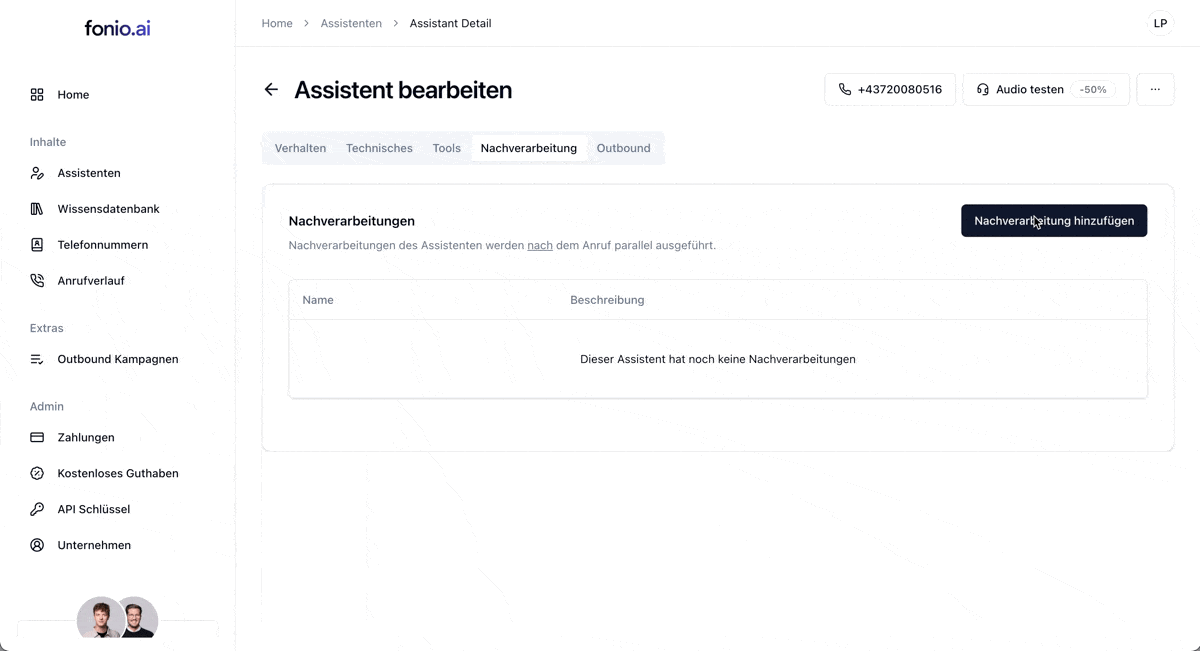
Schritt 7: Test des Assistenten
Jezt ist die Einrichtung meines Assistenten abgeschlossen, und ich kann ihn testen. Dafür klicke ich rechts oben aufAudio testen. Hier kann ich beliebig oft mit meinem Assisteten telefonieren, das funktioniert direkt im Browser. Dafür brauche ich nur eine funktoinierendes Mikrofon und Lautsprecher. Sollte ich mit dem Verhalten noch nicht zufrieden sein, kann ich direkt den Prompt anpassen, und nochmals testen.